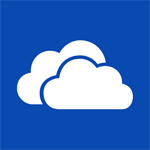
OneDrive电脑版 v20.052.0311.0011正式版
- 软件授权: 免费软件
- 软件类型: 国产软件
- 软件语言: 简体中文
- 更新时间: 2022-03-22
- 软件评分:
- 软件大小:
- 应用平台: WinXP/Win7/Win8/Win10
功能介绍
1、自动将设备中的图片、照片保存到云端中
2、与office结合,可以使用在线offic功能
3、指定分享内容,可以对分析内容进行权限设置
4、大容量云端空间,注册之后可以使用多达5G的内存
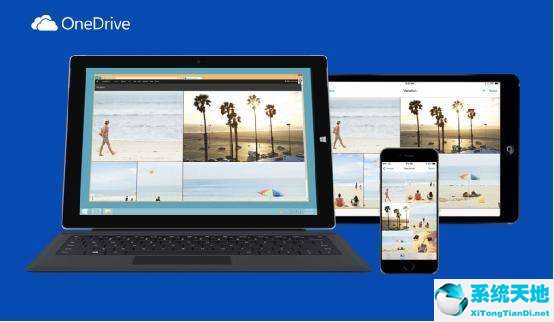
常见问题
onedrive是什么软件?
是一款为用户提供云储存服务的软件
onedrive打不开怎么办?
重启软件试一试
onedrive登陆不上怎么办?
登录OneDrive.com了解详情
二、Microsoft OneDrive怎么关闭?
1、在win10系统桌面,右键点击左下角开始按钮,选择“运行”菜单项
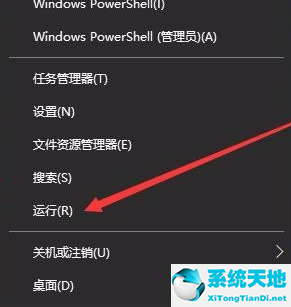
2、在打开的运行窗口中,输入命令gpedit.msc,点击确定按钮,打开本地组策略编辑器窗口
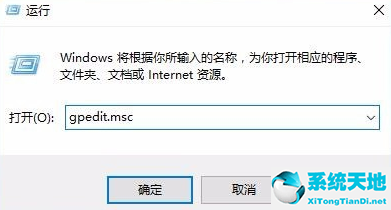
3、在打开的本地组策略编辑器窗口中,我们依次点击“计算机配置/管理模板/Windows组件/OneDrive”折叠菜单同时把其展开
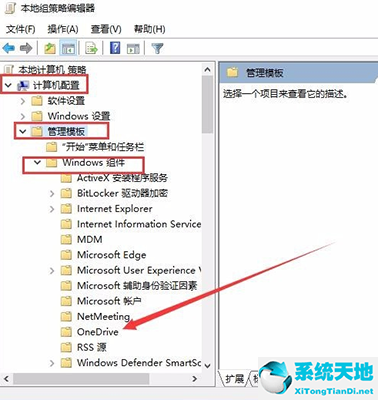
4、在Microsoft OneDrive右侧窗口中找到“禁止使用OneDrive进行文件存储”一项,双击打开其编辑窗口
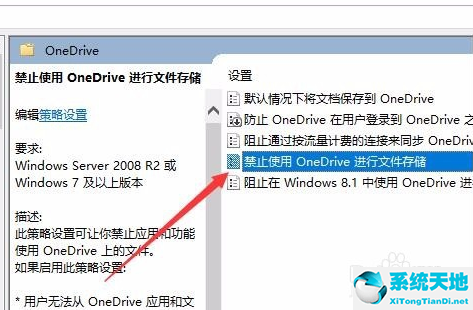
5、选择“已启用”一项,点击确定按钮即可
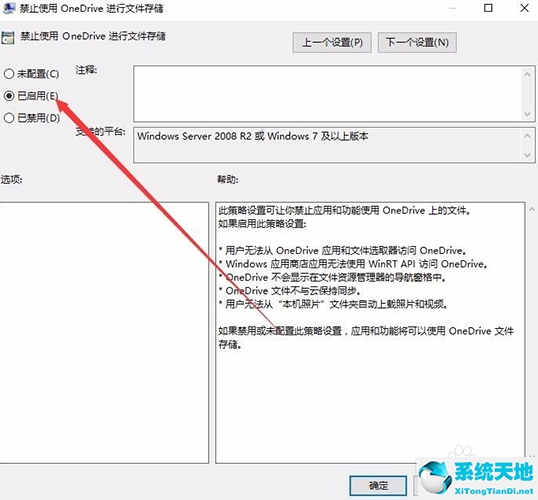



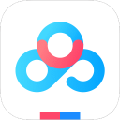



































 苏公网安备32032202000432
苏公网安备32032202000432